iOS 16 现在可供所有拥有 iPhone 8 或更高版本的苹果用户使用。在大多数情况下,更新应在几分钟内下载并安装。
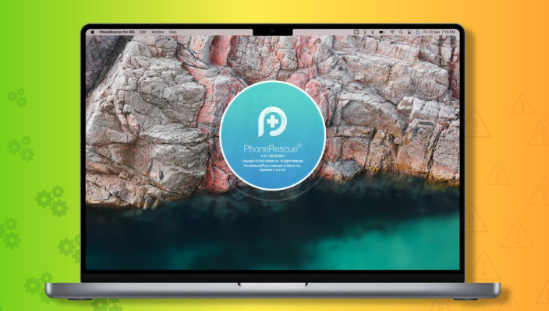
但是,将iPhone更新到iOS 16或其增量版本之一(例如iOS 16.0.2或16.1)时,您可能会遇到诸如iPhone停留在Apple徽标上或屏幕变黑/蓝/白而没有进度条之类的问题。您的iPhone也有可能不断重新启动,最终导致iOS 16更新失败。
为了让您摆脱这些情况,iMobie的电话救援可以是一个有用的伴侣!它是适用于您的Mac和Windows PC的软件,可以解决大多数iOS 16更新问题。
因此,如果您无法将iPhone从iOS 15更新到iOS 16或iOS 16到其未来版本之一,请继续阅读并学习如何解决此问题。
手机在Mac上的救援
如何使用手机修复iPhone上的iOS 16升级问题Rescue
在以下步骤中,您将看到如何使用 PhoneRescue 中的“设备救援程序”选项来摆脱以下情况:
您的苹果手机无法安装iOS 16。
iOS更新会卡住很长时间。
在安装iOS 16更新时,您的iPhone不会超过Apple启动徽标,而是无限期地显示它。
您的iPhone长时间不断关闭和打开,但它没有完成iOS 16安装。
您的苹果手机卡在恢复模式或DFU模式下。
很长一段时间,您在 iOS 更新设置屏幕上看到的都是“正在验证更新”或其附带消息之一,如“正在准备更新”。
电话救援中的标准模式与高级模式
电话救援有两种模式,称为标准模式和高级模式。
使用标准模式,可以成功修复一些较大的iOS问题,但这将删除iPhone上的所有数据。如果您有备份,可以稍后还原该备份。如果您不这样做,则必须将iPhone设置为新手机!
但是,高级模式可以解决更新问题,而不会删除iPhone上的当前数据。因此,在大多数情况下,请确保选择此选项,如果它不能使事情变得更好,您可以决定是否要继续使用标准模式。
如何修复苹果手机上失败的iOS更新
1)下载电话救援并将其安装在Mac或PC上。完成后,启动应用程序。
2)在电话救援中,单击 设备救援者 从顶部并选择 修复iOS系统.
3)接下来,使用适当的闪电电缆将iPhone连接到Mac或PC。
4)单击右下角的箭头转到下一个屏幕。
修复iOS系统在电话救援
5)在“选择模式以修复iOS系统”屏幕上,选择“高级模式”或“标准更多”。确保在那里浏览每种模式的描述。
6)现在将iPhone置于恢复模式。进入iPhone 8及更高版本(包括iPhone 14)的恢复模式的步骤是相同的,即:
按下音量调高按钮并立即释放它,
接下来,按下音量调低按钮并立即释放它,
最后,按住右侧按钮,直到看到“恢复模式”屏幕(指向MacBook的电缆)。
7)按照上述步骤操作后,选择您的iPhone型号,然后单击“下载”。电话救援将通过互联网获取iPhone的固件。因此,请确保让该过程完成。若要加速此操作,请考虑关闭计算机上的后台活动。
8)下载完成后,电话救援将自动开始其修复工作并修复困扰iPhone的持续问题。发生这种情况时,请确保不要意外地从计算机上拔下iPhone。当PhoneRescue完成设备的修复后,它将在其屏幕上显示一条确认消息。您现在应该能够享受更新的iPhone。
电话救援可以做的不止于此...
手机中的数据恢复救援
我希望到现在为止,您的iOS 16更新问题已成功解决。但这还不是全部。电话救援可以做得更多,这些是您应该了解的一些亮点:
它可以帮助删除iPhone的锁定屏幕密码。因此,如果您在多次输入错误的密码后忘记了设备密码或将其锁定,PhoneRescue应该能够提供帮助。
同样,您可以使用它来恢复“屏幕使用时间”密码。
如果退出“设备修复程序”部分,则可以使用“数据恢复”选项。电话救援可以帮助您从iPhone或iPad,备份文件甚至iCloud恢复数据。
当您单击“PhoneRescue”屏幕右侧的任何选项时,您将在左列中看到支持的方案。通过它们来了解此工具如何为您提供帮助。
获取电话救援
电话救援是免费提供的,但有一些限制。例如,您无法在该应用程序的免费版本上修复iOS系统。要解锁所有内容并充分利用,您可以从以下专业计划之一中进行选择:
3个月计划:$ 45.99
1 年计划: $49.99
终身计划: $69.99
您可以在一台Mac上使用上述计划。但是,您可以使用电话救援的iOS设备数量没有限制。
标签:
版权声明:本文由用户上传,如有侵权请联系删除!
